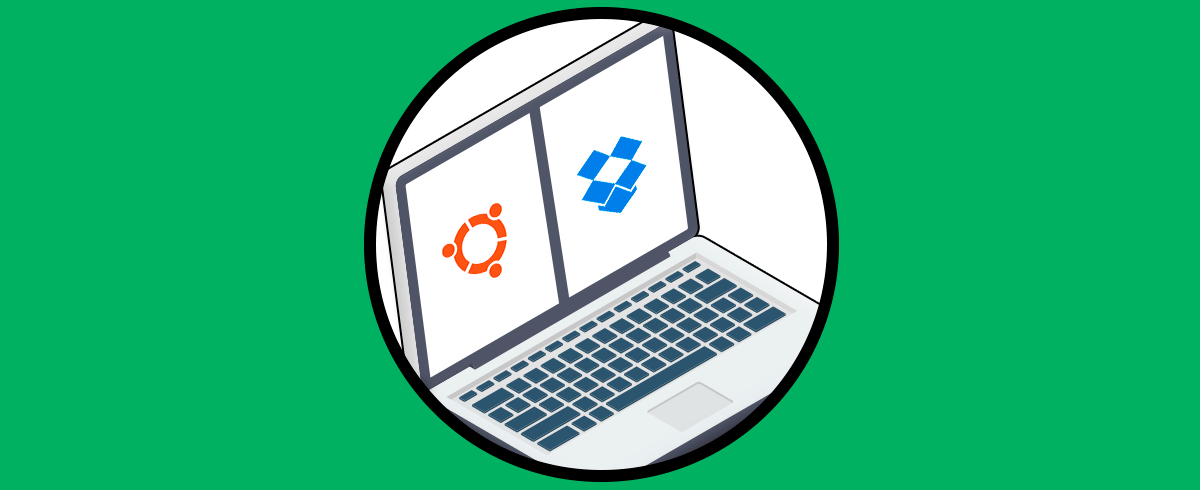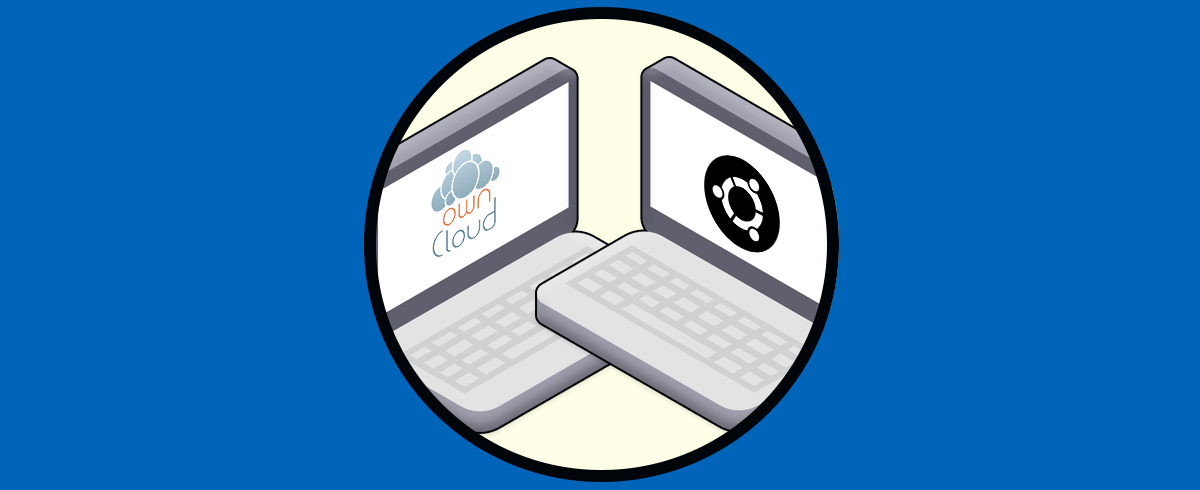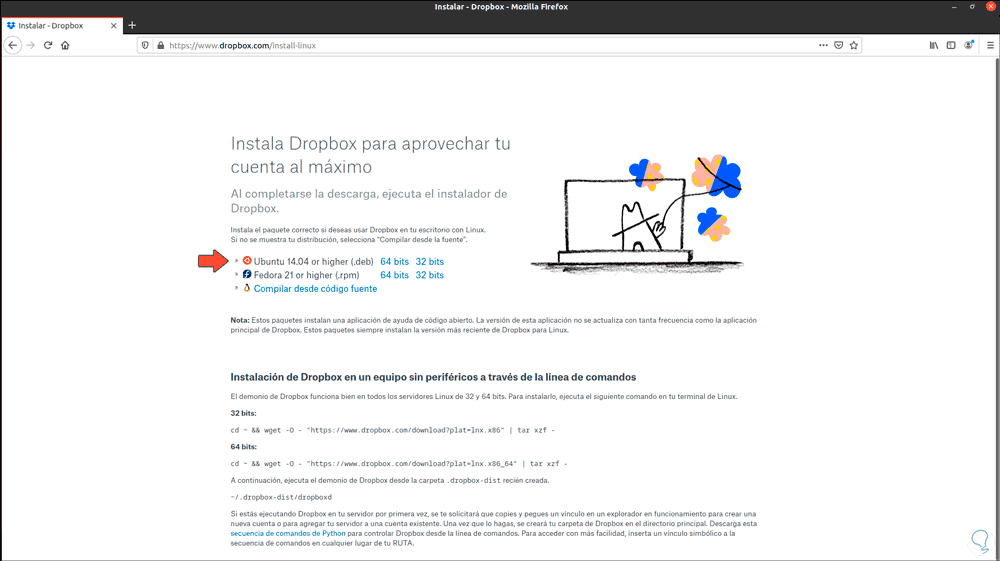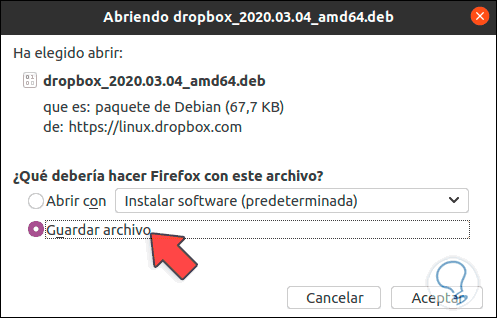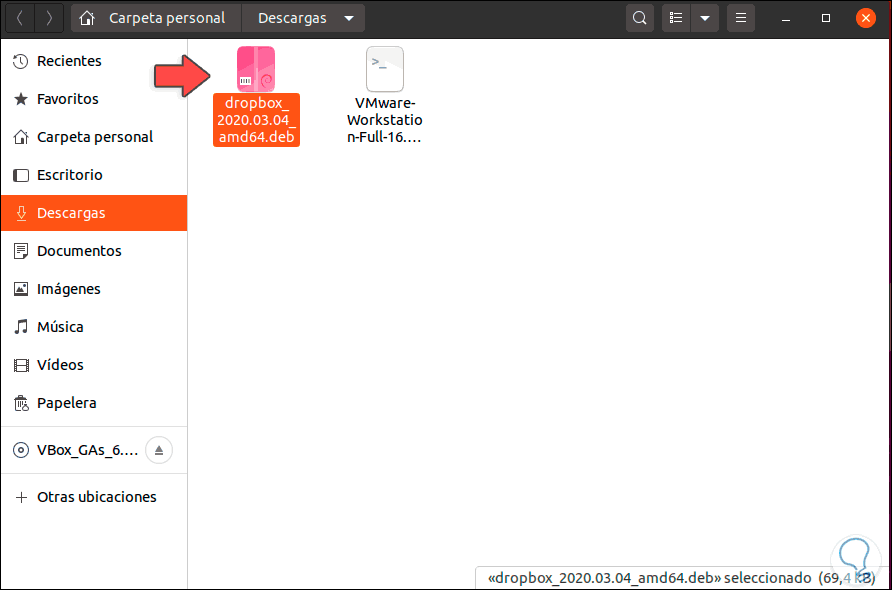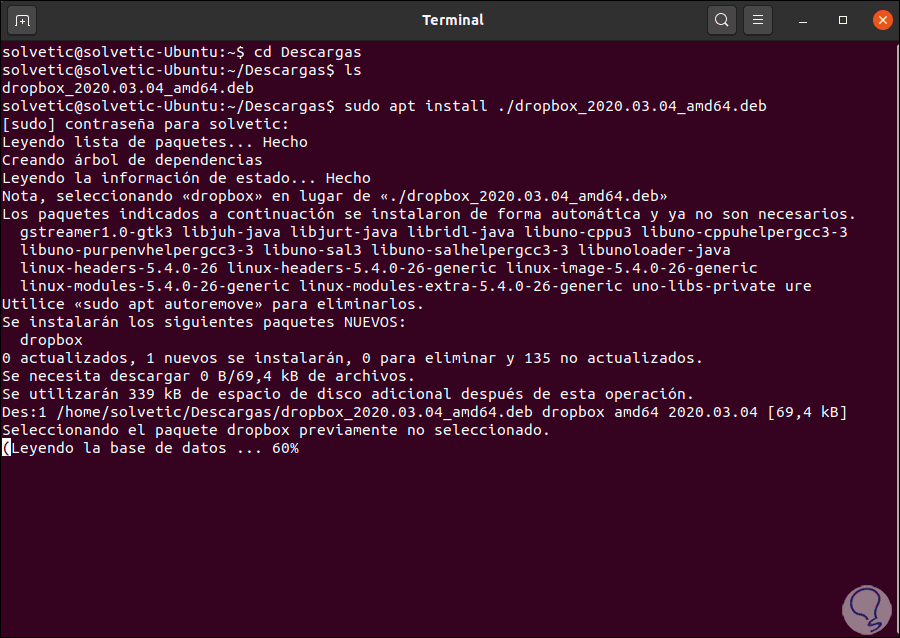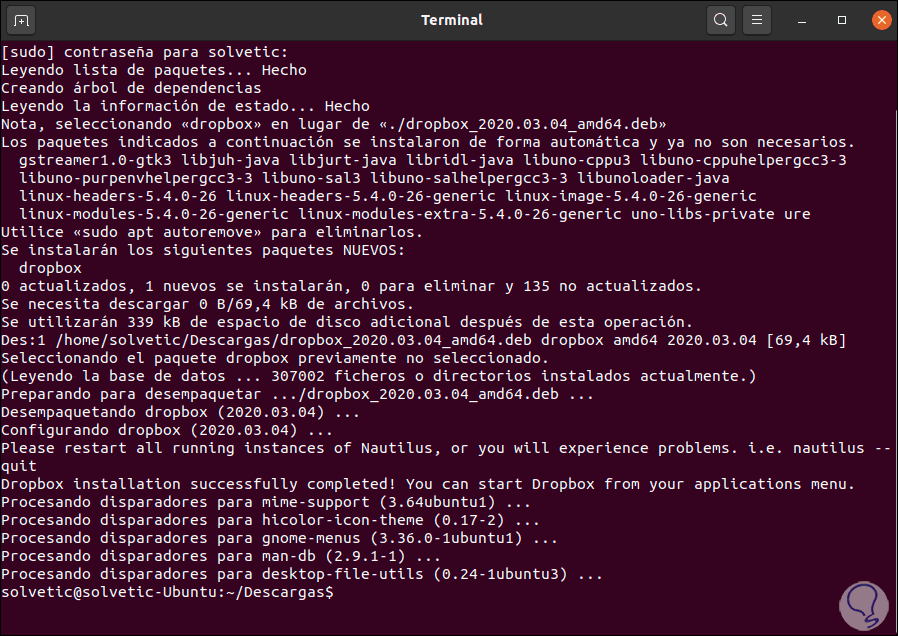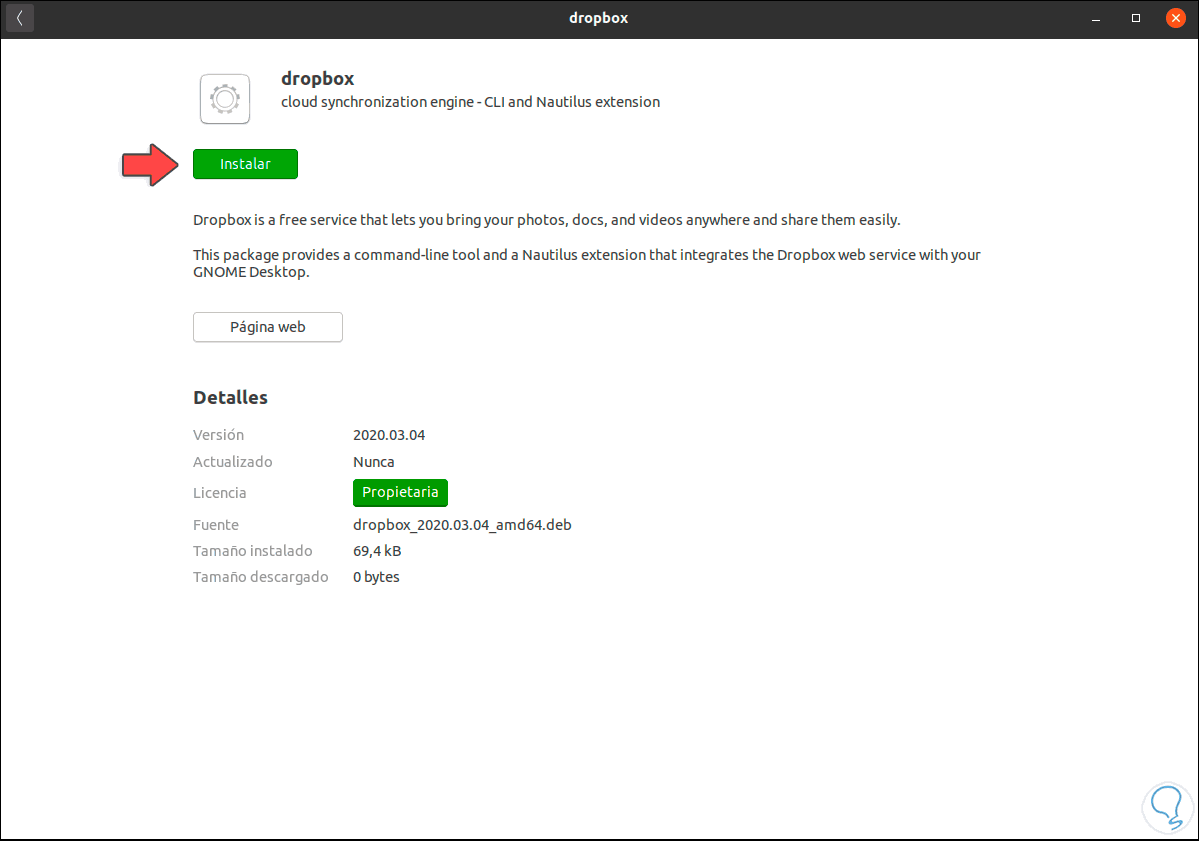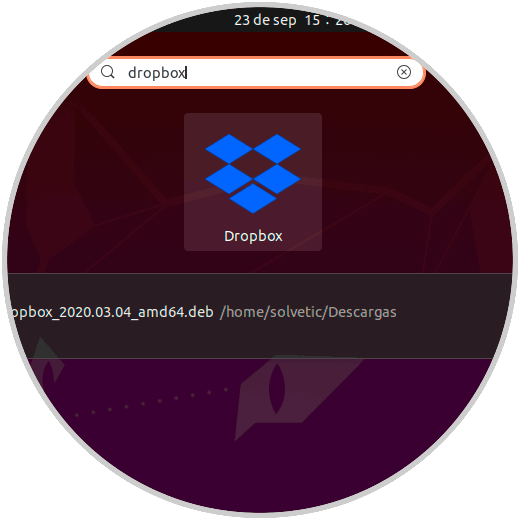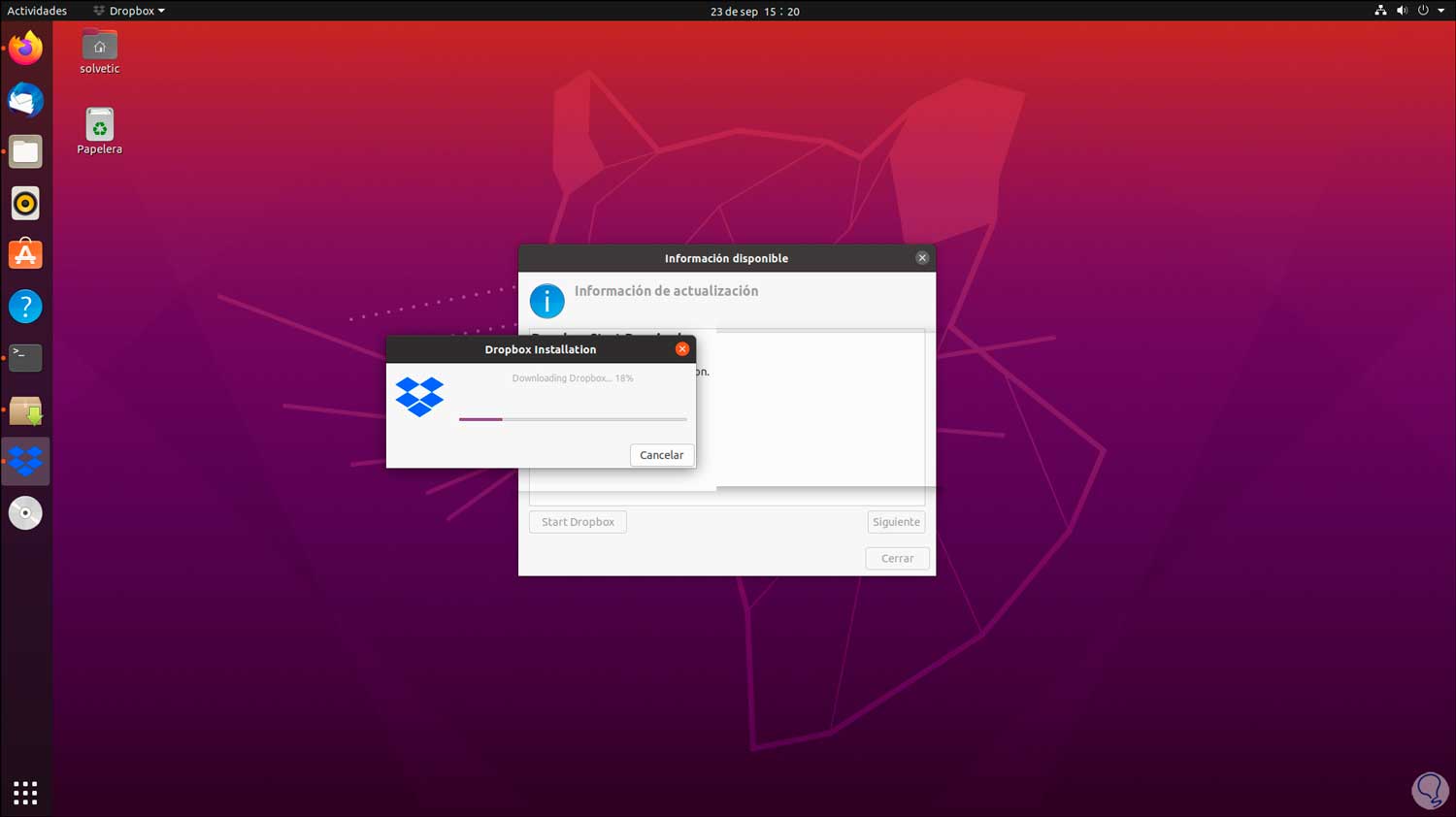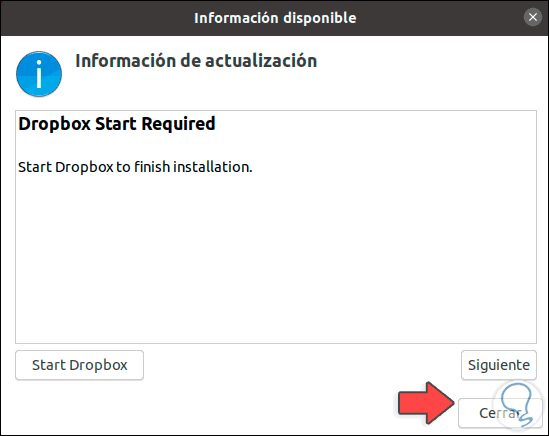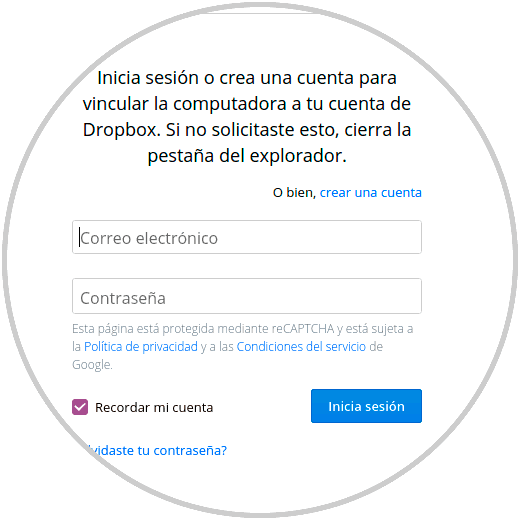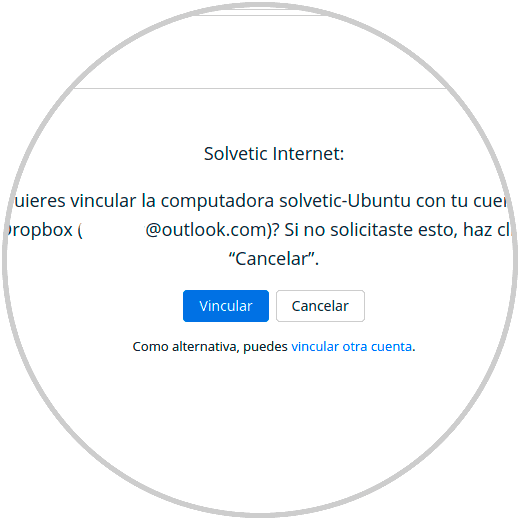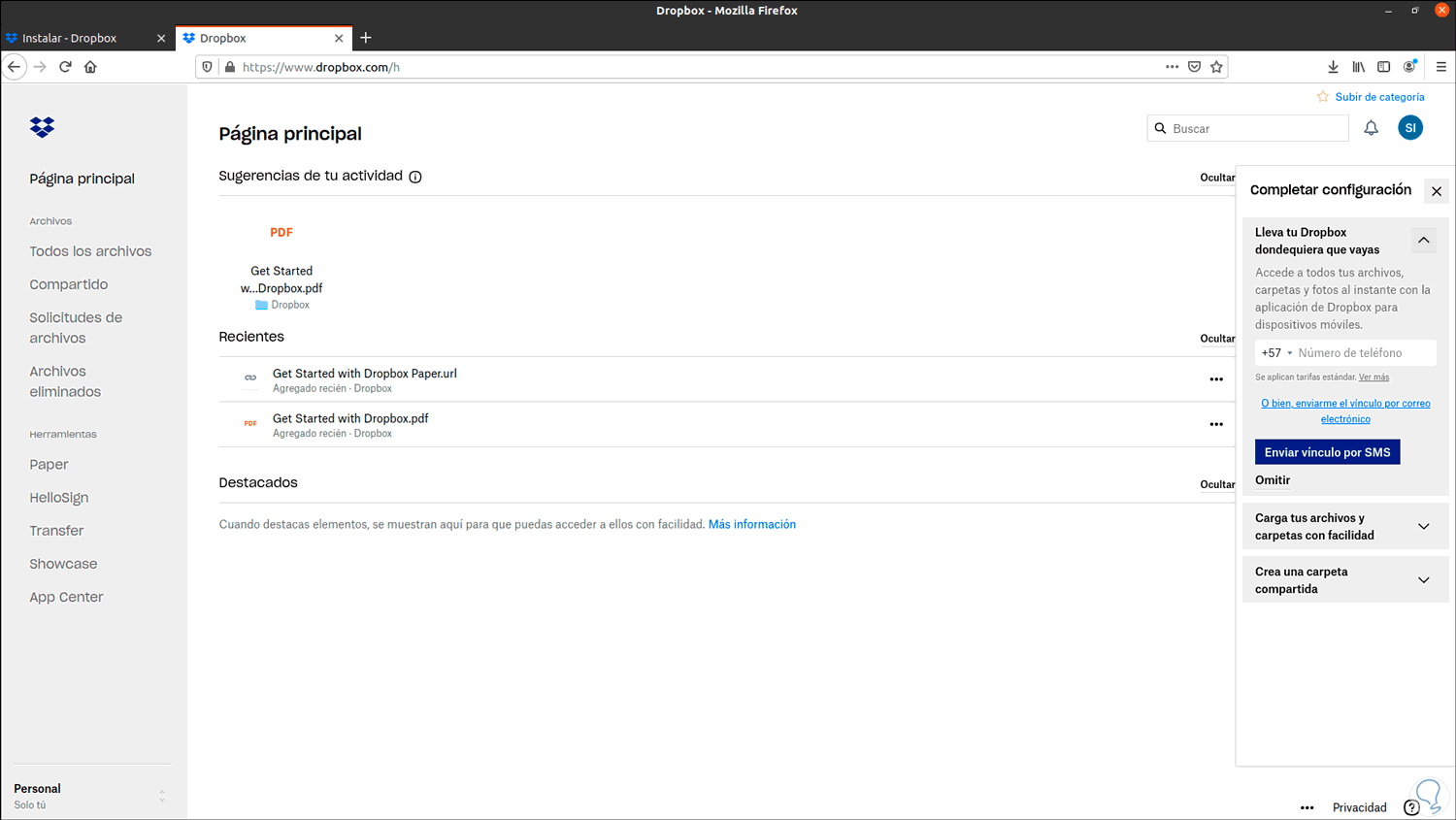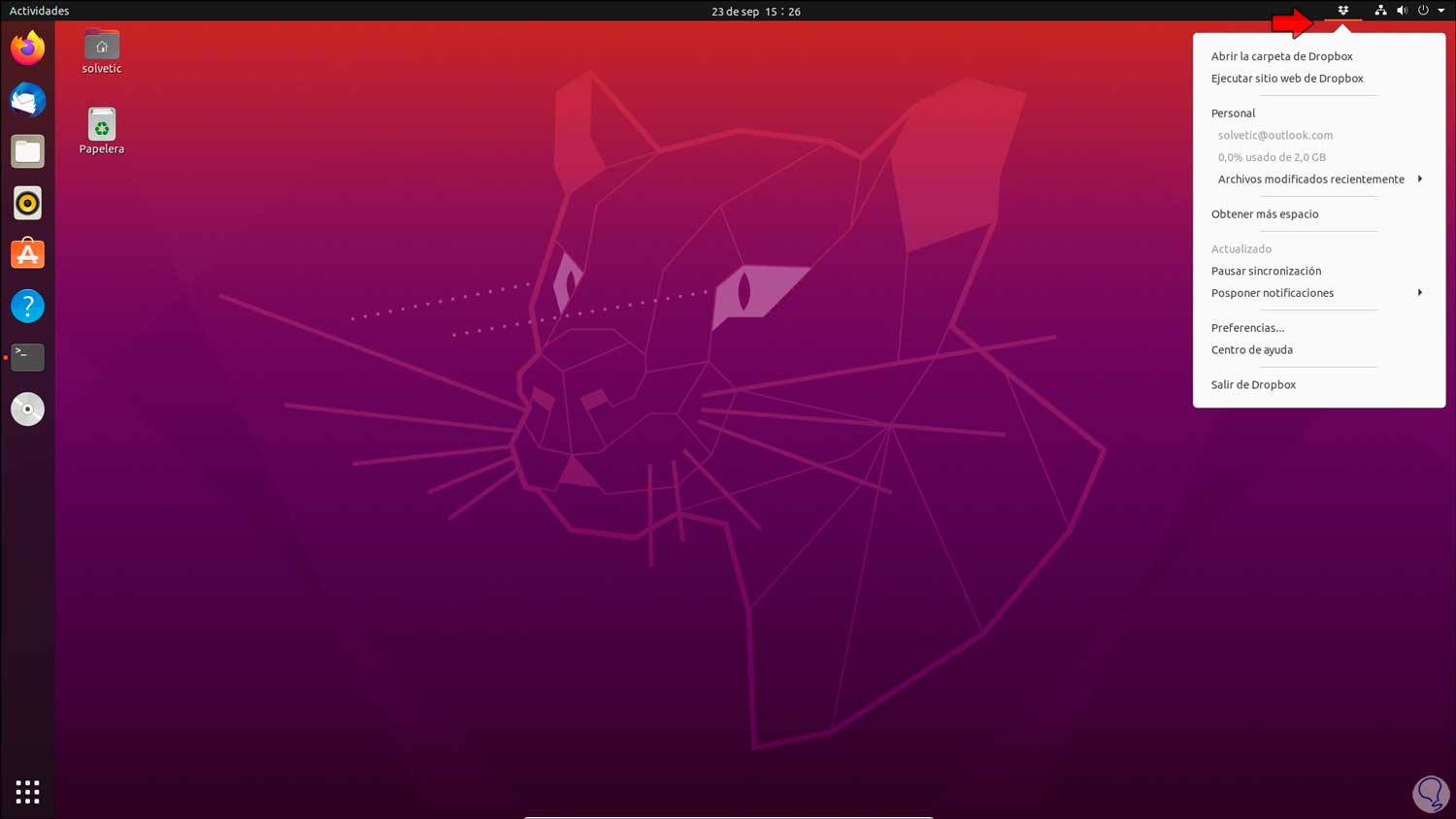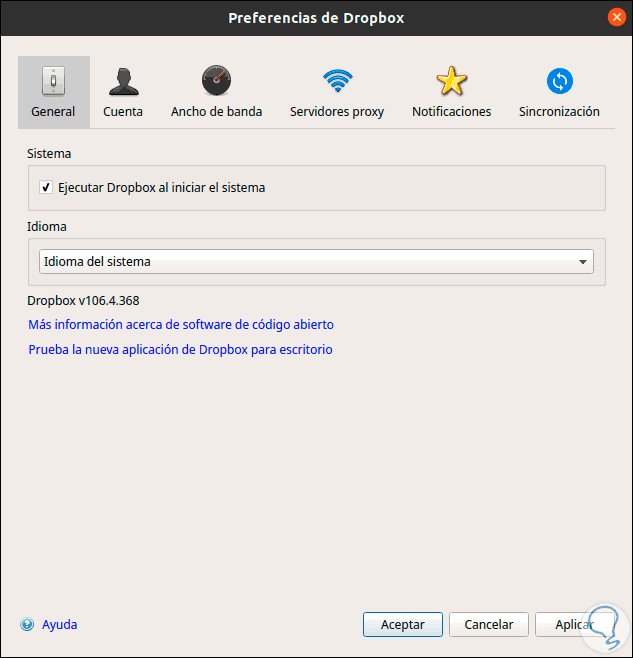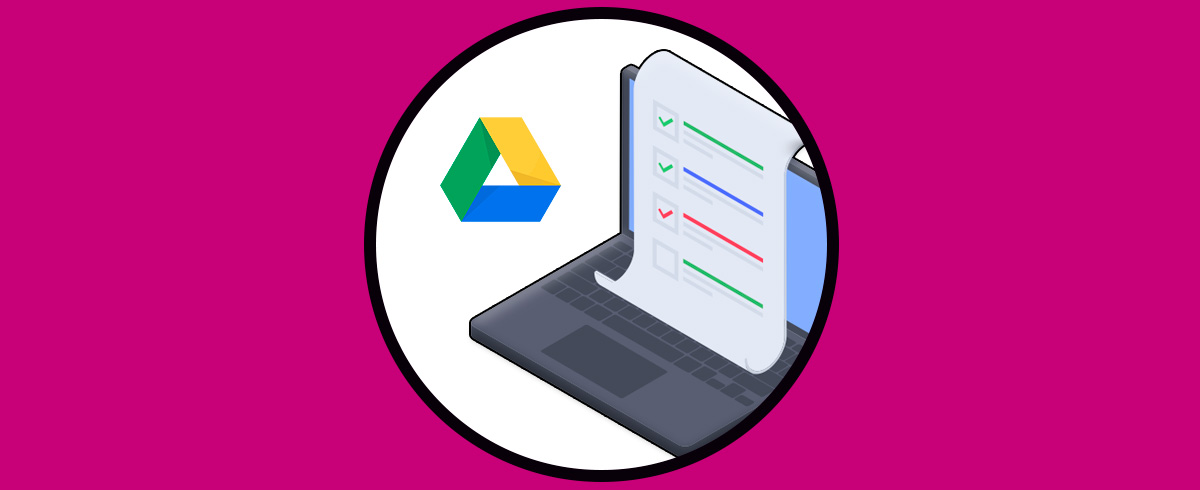Existen en la actualidad diferentes aplicativos para almacenar información en la nube, iCloud de Apple, Drive de Google o OneDrive de Microsoft, pero dentro de todas estas opciones destacamos Dropbox la cual nos brinda las herramientas necesarias para guardar elementos de una forma segura en la nube y poder acceder a ellos desde cualquier lugar del mundo con nuestras credenciales, dentro de lo que nos ofrece
- Función de uso compartido de archivos.
- Almacenamiento en la nube seguro y disponible 24 X 7.
- Permite colaborar, editar o compartir contenido con otros usuarios.
- Admite el envío de archivos de hasta 250 GB.
- Función de vistas previa de los archivos.
- Se ha añadido la integración con Facebook con la cual ahora es posible transferir fotos y vídeos directamente a nuestra cuenta de Dropbox.
- Dropbox nos permite aprobar o quitar dominios, equipos o usuarios para compartir contenido.
- Controles avanzados de equipos.
- Es posible firmar documentos directamente en Dropbox
- Uso compartido con personalización de marca para establecer nuestro estilo
- Nueva opción de compatibilidad con la aplicación “Archivos” de Chrome OS
- Función Dropbox Transfer para dispositivos móviles con al cual podemos gestionar archivos, buscar imágenes por palabras clave y establecer el modo oscuro.
- Reconocimiento automático de texto en imágenes (OCR)
- Nueva función Dropbox Passwords la cual almacena y sincroniza contraseñas.
- Permite crear copias de seguridad de las carpetas en los diferentes sistemas disponibles.
- Integración de Dropbox Vault la cual es una herramienta para proteger y organizar documentos de caracter confidencial en la nube.
- Experiencia de navegación mejorada en dropbox.com y muchas mas
Solvetic te explicará cómo instalar Dropbox en Ubuntu 20.04 y contar con esta valiosa herramienta de gestión en la nube.
Cómo instalar Dropbox en Ubuntu 20.04
En primer lugar, iremos al enlace oficial de Dropbox en el siguiente enlace:
Damos clic sobre la opción de Ubuntu de 64 bits, debemos guardar de forma local el archivo:
Damos clic en Aceptar y una vez finalizada la descarga la comprobamos:
Para instalar Dropbox en Ubuntu 20.04 disponemos de dos opciones, la primera consiste en acceder a la terminal y allí ejecutar lo siguiente:
sudo apt install ./dropbox_2020.03.04_amd64.deb
Una vez este proceso finalice veremos lo siguiente:
De forma alterna podemos dar doble clic sobre el archivo descargado para acceder al instalador de software:
Allí damos clic en “Instalar” para automatizar el proceso de instalación. Una vez se haya instalado Dropbox, accedemos a él desde Actividades:
Al abrirlo se deben descargar algunos paquetes adicionales para su uso:
Al finalizar veremos lo siguiente. Damos clic en Cerrar para salir del asistente.
Después de esto automáticamente se abrirá el sitio web de Dropbox donde ingresamos nuestras credenciales o bien podemos crear una cuenta nueva:
Una vez ingresemos las credenciales damos clic en “iniciar sesión” para acceder al entorno web de Dropbox:
En este caso por ser la primera vez que usamos el equipo se pide si deseamos vincularlo, luego accedemos a Dropbox.
Dropbox creará el enlace en la barra superior del escritorio de Ubuntu 20.04 y al dar clic sobre el dispondremos de diversas opciones como:
- Acceder a la carpeta local de Dropbox
- Abrir las preferencias
- Administrar las notificaciones
- Comprar espacio
- Acceder a la ayuda de Dropbox
- Ver archivos recientes
En Preferencias dispondremos de todas las posibilidades de uso de Dropbox. Allí podemos establecer el idioma, permitir que Dropbox inicie con el sistema, ver las notificaciones y mucho más.
Solvetic te ha explicado como instalar Dropbox en Ubuntu 20.04 y administrar archivos en la nube con ella.